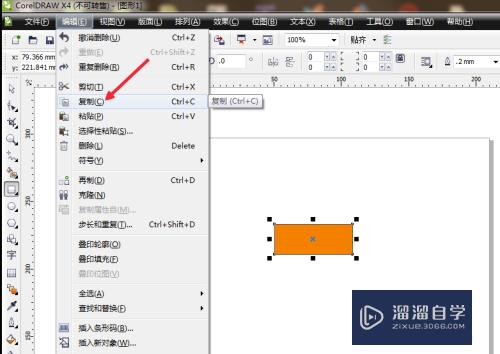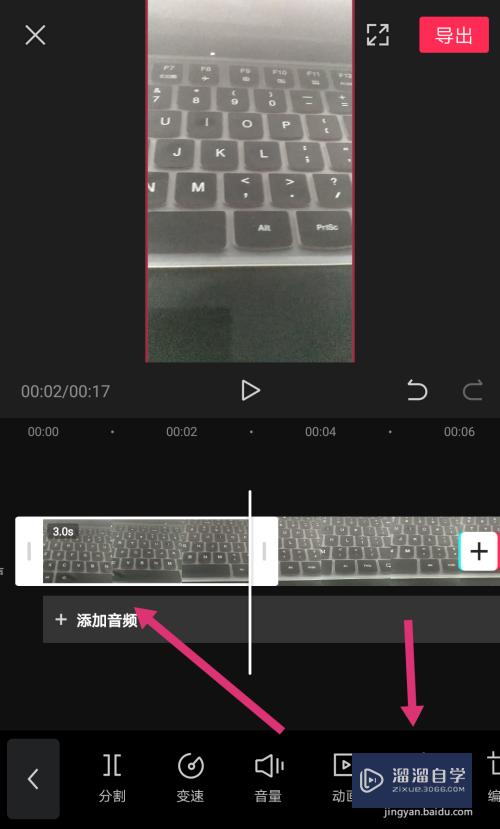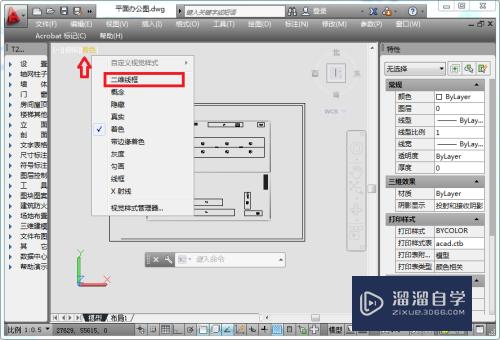CAD左边特性栏不见了怎么办(cad左边特性栏不见了怎么办呢)优质
CAD是常用的平面设计软件。应用过程中有时候会遇到一些问题。比如左边的特性栏不见了。很多小伙伴在操作CAD的时候。常遇到这种情况。那么CAD左边特性栏不见了怎么办?下面内容来告诉大家解决这个问题。
工具/软件
硬件型号:戴尔灵越15
系统版本:Windows7
所需软件:CAD2014
方法/步骤
第1步
找回特性栏
打开CAD。发现特性栏不见了。要找回很简单。其实有时候是用户自己故意关掉的。
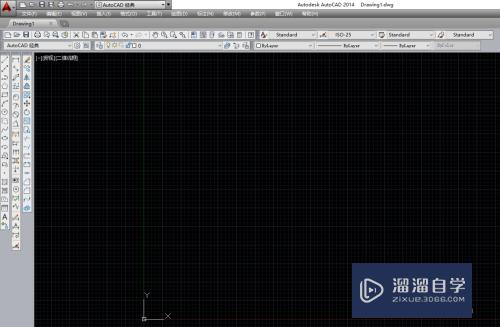
第2步
方法一
随意绘制直线或者其他什么的。然后鼠标双击这条线。这时候就会弹出左边的特性栏了。

第3步
方法二
点击选中该线条。点击鼠标右键。在弹出的对话框中选则特性。这是特性栏就会出现了。
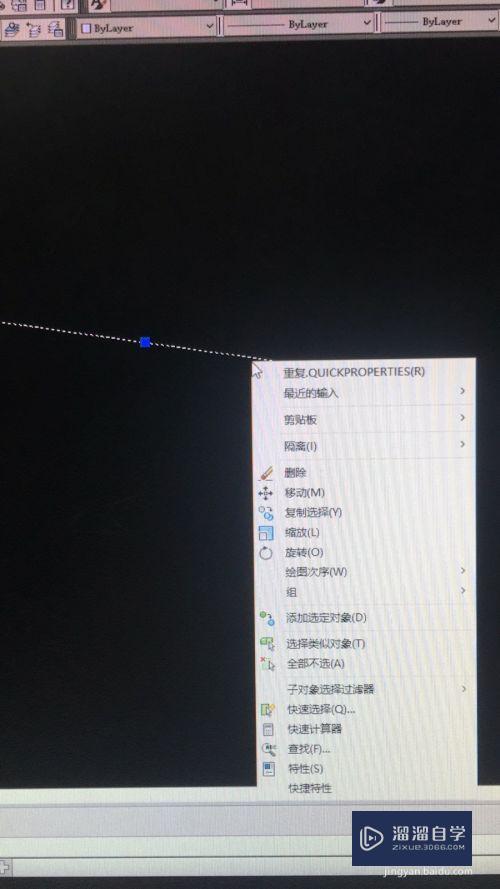
第4步
隐藏特性栏
有些特性栏是不用的时候会隐藏。这样视图界面就会宽阔很多。需要的时候再双击线条出现特性栏再进行特性编辑。
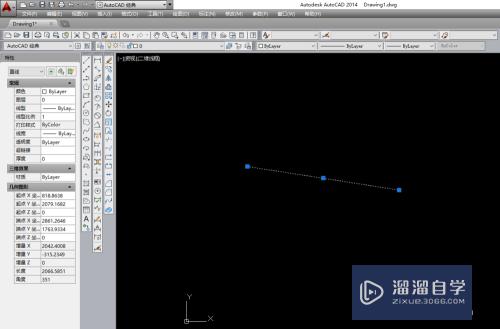
以上关于“CAD左边特性栏不见了怎么办(cad左边特性栏不见了怎么办呢)”的内容小渲今天就介绍到这里。希望这篇文章能够帮助到小伙伴们解决问题。如果觉得教程不详细的话。可以在本站搜索相关的教程学习哦!
更多精选教程文章推荐
以上是由资深渲染大师 小渲 整理编辑的,如果觉得对你有帮助,可以收藏或分享给身边的人
本文标题:CAD左边特性栏不见了怎么办(cad左边特性栏不见了怎么办呢)
本文地址:http://www.hszkedu.com/67012.html ,转载请注明来源:云渲染教程网
友情提示:本站内容均为网友发布,并不代表本站立场,如果本站的信息无意侵犯了您的版权,请联系我们及时处理,分享目的仅供大家学习与参考,不代表云渲染农场的立场!
本文地址:http://www.hszkedu.com/67012.html ,转载请注明来源:云渲染教程网
友情提示:本站内容均为网友发布,并不代表本站立场,如果本站的信息无意侵犯了您的版权,请联系我们及时处理,分享目的仅供大家学习与参考,不代表云渲染农场的立场!